
คุณสามารถอัปโหลด ดู แชร์ และแก้ไขไฟล์ได้ด้วย Google ไดรฟ์
ขนาดไฟล์
เอกสาร : มีอักขระได้สูงสุด 1.02 ล้านตัว หากคุณแปลงเอกสารข้อความเป็นรูปแบบ Google เอกสาร จะมีขนาดสูงสุดได้ถึง 50 MB
สเปรดชีต : มีเซลล์ได้สูงสุด 2 ล้านเซลล์สำหรับสเปรดชีตที่สร้างหรือแปลงเป็น Google ชีต
งานนำเสนอ : สูงสุด 100 MB สำหรับงานนำเสนอที่แปลงเป็น Google สไลด์
ไฟล์รูปแบบอื่นๆ : สูงสุด 5 TB
ประเภทไฟล์ที่รองรับ
ไฟล์บีบอัด : (.ZIP, .RAR, tar, gzip)
รูปแบบไฟล์เสียง : (MP3, MPEG, WAV, .ogg)
ไฟล์รูปภาพ : (.JPEG, .PNG, .GIF, .BMP)
มาร์กอัป/โค้ด : (CSS, .HTML, .PHP, .C, .CPP, .H, .HPP, .JS)
ไฟล์ข้อความ : (.TXT)
ไฟล์วิดีโอ : (WebM, MPEG4, .3GPP, .MOV, .AVI, .MPEGPS, .WMV, .FLV, .ogg)
ไฟล์ Adobe : (.DXF, .AI, .PSD, .PDF, .EPS, .PS, .SVG, .TIFF)
ไฟล์ Microsoft (.XLS, .XLSX, .PPT , .PPTX, .DOC , .DOCX, .XPS)
การอัปโหลดผ่านเว็บ
1.ไปที่เว็บ drive.google.com แล้วล็อกอินด้วย Mail RMUTP
2.คลิกปุ่ม ใหม่ แล้วเลือก อัปโหลดไฟล์ หรือ อัปโหลดโฟล์เดอร์
3.เมื่ออัปโหลดเสร็จ จะเห็นมีไฟล์ หรือ โฟล์เดอร์ที่เราได้อัปโหลดขึ้นไปเพิ่มขึ้นมา
อัปโหลดผ่าน แอปพลิเคชัน Google Drive สำหรับ Mac/PC
1.ติดตั้งแอปพลิเคชันลงในคอมพิวเตอร์ ดาวน์โหลด Google Drive
2.คุณจะเห็นโฟลเดอร์ชื่อ “Google ไดรฟ์” ในคอมพิวเตอร์
3.ลากไฟล์หรือโฟลเดอร์ไปยังโฟลเดอร์ดังกล่าว ระบบจะอัปโหลดไปยังไดรฟ์ และคุณจะเห็นไฟล์หรือโฟลเดอร์เหล่านั้นใน drive.google.com
2.คลิกไฟล์เพื่อดาวน์โหลด (หากต้องการดาวน์โหลดหลายไฟล์ ให้กด Shift หรือ Ctrl ขณะคลิกไฟล์อื่นๆ)
3.คลิกขวาแล้วคลิก ดาวน์โหลด
หมายเหตุ: การลากไฟล์จาก Google ไดรฟ์ไปที่เดสก์ท็อปจะไม่ดาวน์โหลดไฟล์นั้น
การลบไฟล์
ไฟล์ที่ลบออกจากไดรฟ์ จะไปอยู่ในถังขยะ ไฟล์จะอยู่ในนั้นจนกว่าคุณจะล้างข้อมูลในถังขยะ
1.ลงชื่อเข้าใช้ไดรฟ์ที่ drive.google.com
2.คลิกไฟล์ หรือ โฟล์เดอร์ ที่ต้องการลบ
3.คลิกขวา เลือก ลบ
ล้างข้อมูลในถังขยะ
จะเป็นการลบไฟล์อย่างถาวร
1.ลงชื่อเข้าใช้ไดรฟ์ที่ drive.google.com
2.คลิกเมนู ถังขยะ ด้านซ้ายมือ
3.เลือกไฟล์ แล้วคลิกขวา เลือก ลบทิ้งถาวร
กู้คืนไฟล์จากถังขยะ
1.ลงชื่อเข้าใช้ไดรฟ์ที่ drive.google.com
2.คลิกเมนู ถังขยะ ด้านซ้ายมือ
3.เลือกไฟล์ แล้วคลิกขวา เลือก กู้คืน
หมายเหตุ: ถ้าต้องการแก้ไขไฟล์ Microsoft Office ร่วมกับผู้อื่น คุณต้องแปลงไฟล์เป็น Google เอกสาร, ชีต หรือสไลด์ก่อน
ขั้นตอนที่ 1: เลือกสิ่งที่ต้องการแชร์
คลิกไฟล์ หรือ โฟลเดอร์ ที่ต้องการ (ถ้าต้องการเลือกหลายไฟล์ ให้กด Shift ค้างไว้แล้วแล้วคลิกเลือก) จากนั้นคลิกปุ่ม ![]() หรือคลิกเมาส์ขวา เลือก
หรือคลิกเมาส์ขวา เลือก ![]() แชร์
แชร์
ขั้นตอนที่ 2: เลือกรูปแบบการแชร์
แชร์กับคนที่ระบุ (Gmail)
1.ภายใต้ “บุคคล” ให้พิมพ์ที่อยู่อีเมลหรือกลุ่ม Google ที่ต้องการแชร์ด้วย
หากต้องการกำหนดสิทธิ์ ให้คลิก ![]() ท้ายปุ่มดินสอ โดยเลือกได้ว่าจะให้ ดูได้อย่างเดียว หรือ แก้ไขไฟล์ได้
ท้ายปุ่มดินสอ โดยเลือกได้ว่าจะให้ ดูได้อย่างเดียว หรือ แก้ไขไฟล์ได้
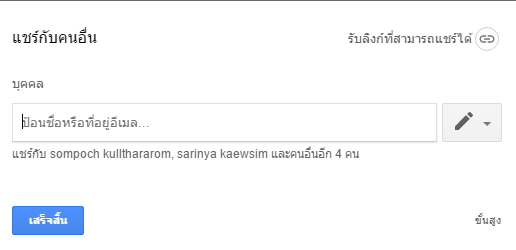
2.คลิกส่ง ระบบจะส่งอีเมลถึงคนที่คุณแชร์ด้วย
แชร์ผ่าน Link
1.ที่ด้านขวาบน ให้คลิก รับลิงก์ที่แชร์ได้
2.ข้าง “ทุกคนที่มีลิงก์” ให้คลิกลูกศรลง ![]()
3.หากต้องการกำหนดสิทธิ์ ให้คลิก ![]() ท้ายปุ่มดินสอ โดยเลือกได้ว่าจะให้ ดูได้อย่างเดียว หรือ แก้ไขไฟล์ได้
ท้ายปุ่มดินสอ โดยเลือกได้ว่าจะให้ ดูได้อย่างเดียว หรือ แก้ไขไฟล์ได้
4. คัดลอก ลิงก์ แล้วส่งให้คนที่ต้องการหรือแปะลิงก์ไว้บนเว็บที่ต้องการแชร์
ตัวเลือกการแชร์ลิงก์
เปิด – สาธารณะทางเว็บ ทุกคนสามารถค้นหาไฟล์ใน Google และเข้าถึงไฟล์ของคุณ โดยไม่ต้องล็อกอิน Gmail
เปิด – ทุกคนที่มีลิงก์ ทุกคนที่มีลิงก์สามารถเข้าถึงไฟล์ของคุณ โดยไม่ต้องล็อกอิน Gmail
เปิด – Rajamangala University of Technology Phra Nakhon ทุกคนที่ล็อกอิน Mail ของมหาวิทยาลัย (@rmutp.ac.th) จะสามารถค้นหาและเข้าถึงไฟล์ได้
เปิด – Rajamangala University of Technology Phra Nakhon ทุกคนที่ล็อกอิน Mail ของมหาวิทยาลัย (@rmutp.ac.th) จะสามารถเข้าถึงไฟล์ได้ถ้ามีลิงก์
ปิด – คนที่ระบุ เป็นการแชร์ระบุอีเมล์ของคนที่เราต้องการแชร์ไฟล์ให้
หมายเหตุ
- สามารถแก้ไขและแสดงความคิดเห็นได้พร้อมกันไม่เกิน 50 คน
- คุณสามารถแชร์ไฟล์กับบุคคลหรือกลุ่มได้สูงสุด 200 คนหรือกลุ่ม
2.แตะไอคอนเมนู
3.เลือก การตั้งค่า > สำรองข้อมูลและซิงค์
4.ที่ด้านบน ให้เลื่อนปุ่ม เปิด หรือ ปิด ตามต้องการ
หมายเหตุ
การเปลี่ยนแปลงที่คุณทำกับรูปภาพและวิดีโอ เช่น การลบหรือแก้ไข จะมีผลในอุปกรณ์ที่ซิงค์กันทั้งหมด